netch游戏加速器教程
前言
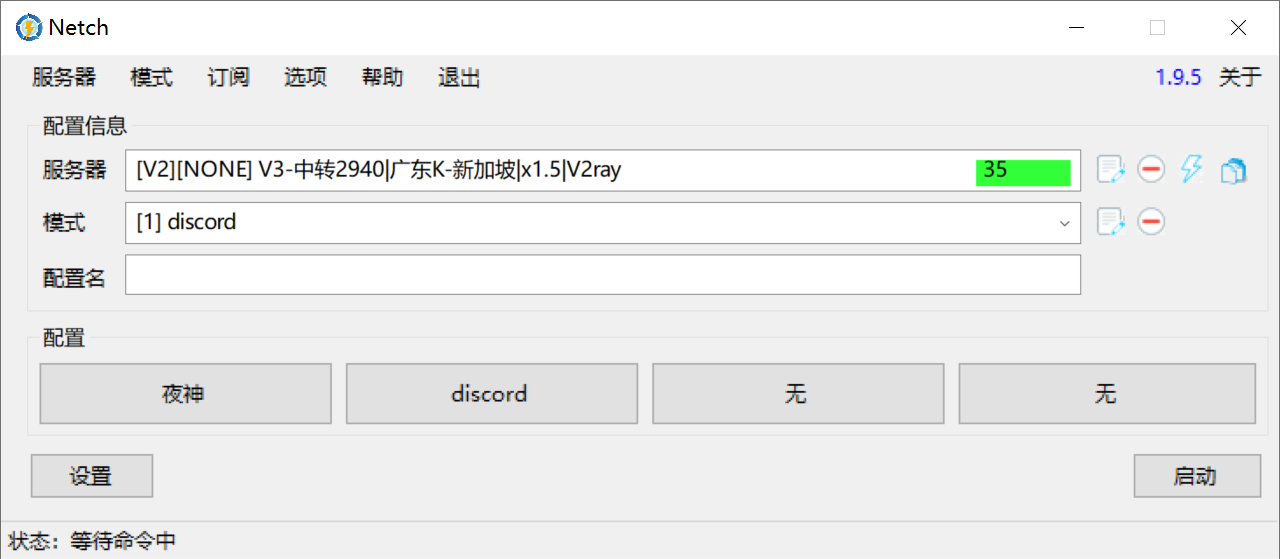
Netch 是一款运行在 Windows 系统上的开源游戏加速工具,简单易上手。也可以用于日常的网页浏览等。
Github 项目地址:
https://github.com/netchx/netch/releases/tag/1.9.2
当前最新版本:1.9.2,第一次使用请务必先安装 .NET 5.0 运行库,
快速上手
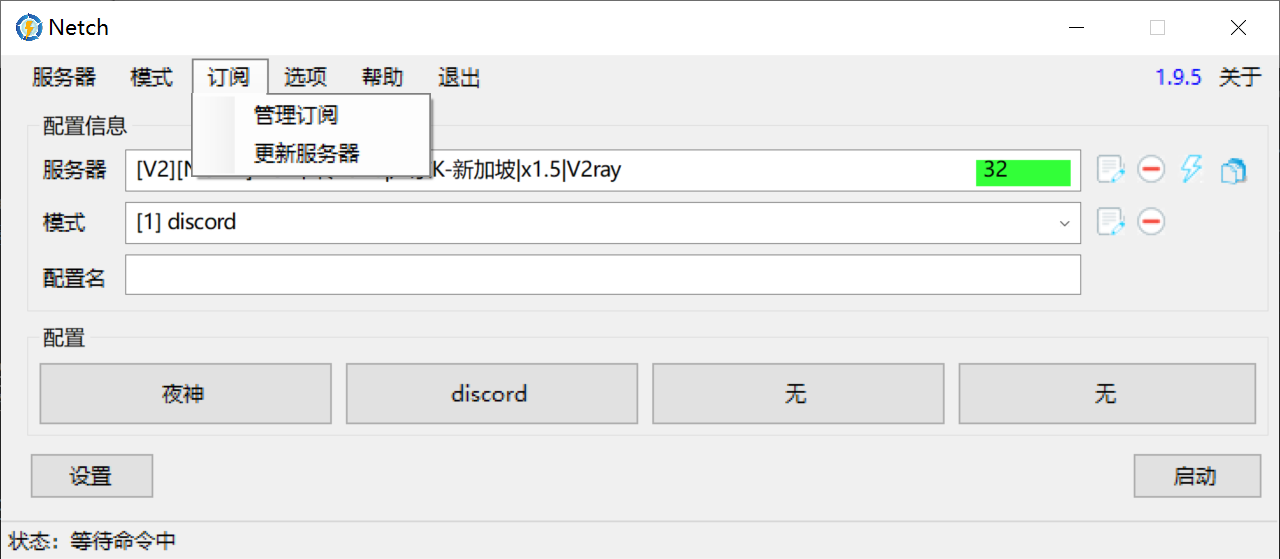
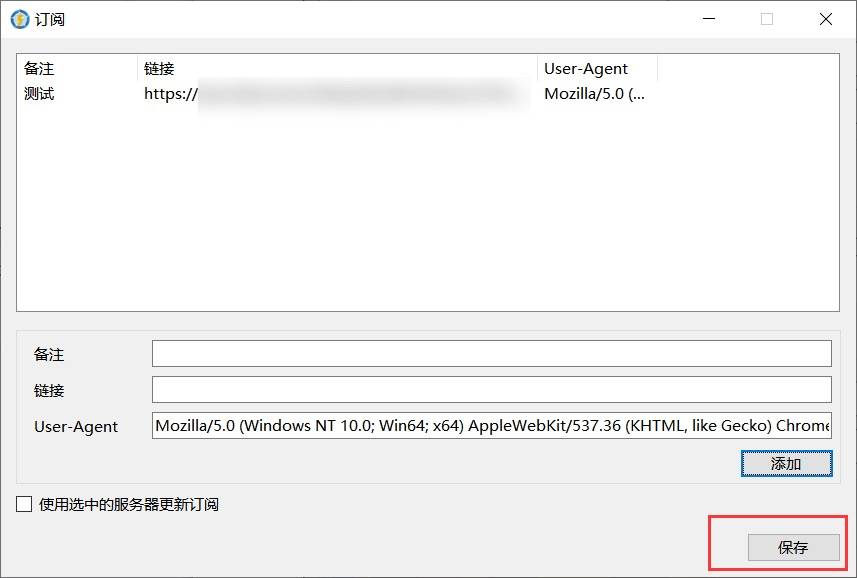
复制 SSR/v2ray 订阅地址,并更新订阅
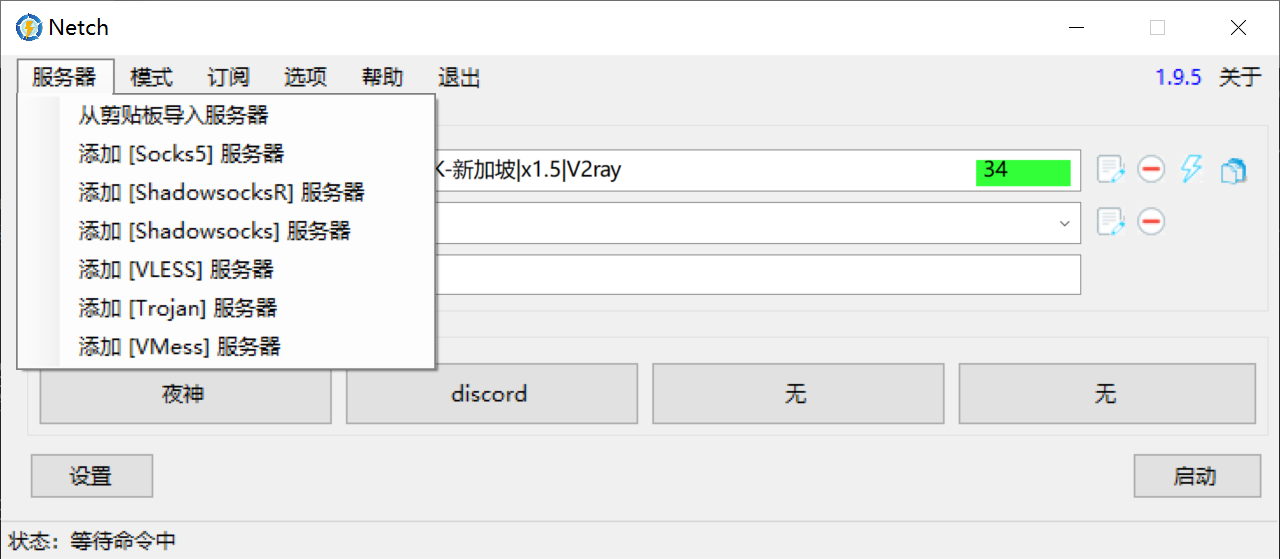
或者直接添加ss/ssr/vmess/vless/trojan节点
在节点列表选择一个节点。节点后方的数字为延迟。
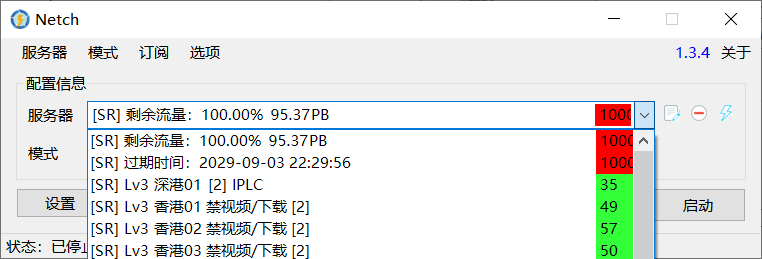
选择自己需要的代理模式。这里推荐 Bypass LAN and China 或绕过局域网和中国大陆,此模式下可以进行自动分流,不影响国内服务速度。
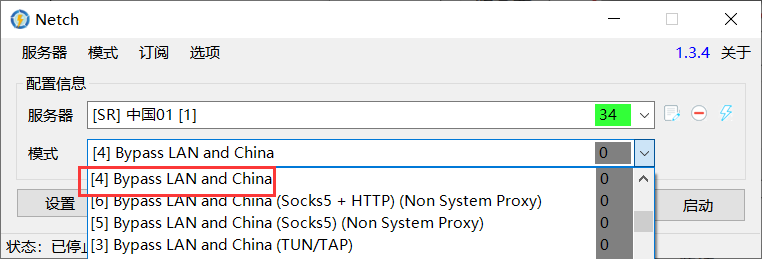
点击启动。
此时您的电脑已经可以访问国际网络。
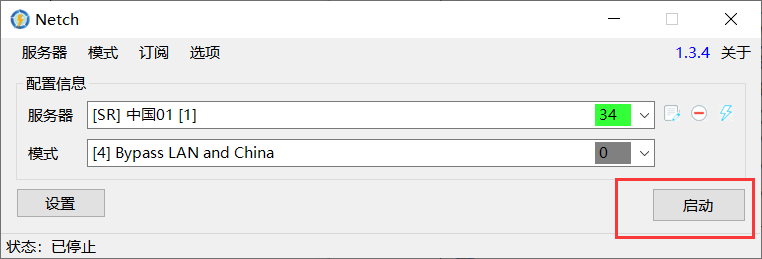
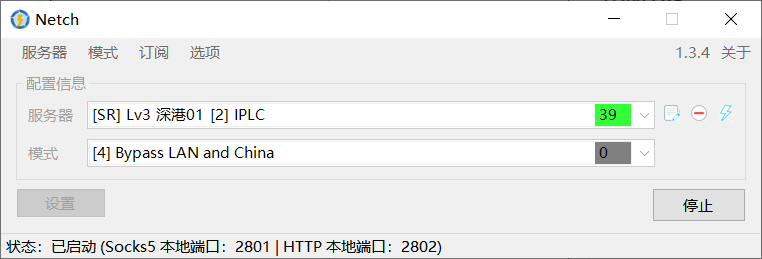
游戏加速
为自己的游戏添加进程代理
如果你的游戏的模式已经被收录,也可以考虑在模式菜单中,选择使用已收录的模式。所有模式的文件,都在 ./mode/ 文件夹下,如果你需要多个模式的合并文件,可以使用记事本将其打开,将多个文件合并。
ping 值未必准确,因为这只是你本地到代理服务器而非游戏服务器的延迟。
如果你的游戏的模式没被收录,可以看接下来的扫描步骤来手动创建模式。
请点击菜单栏上的 模式 ,然后点击 创建进程模式。
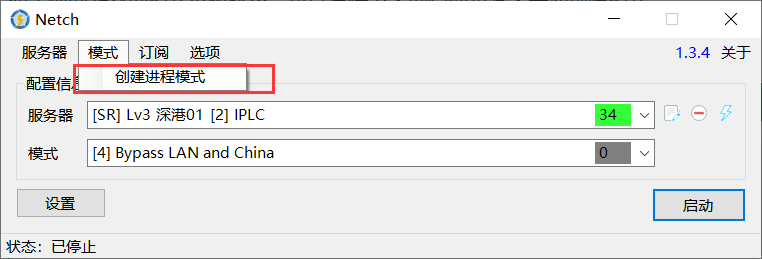
在弹出的窗口中点击扫描
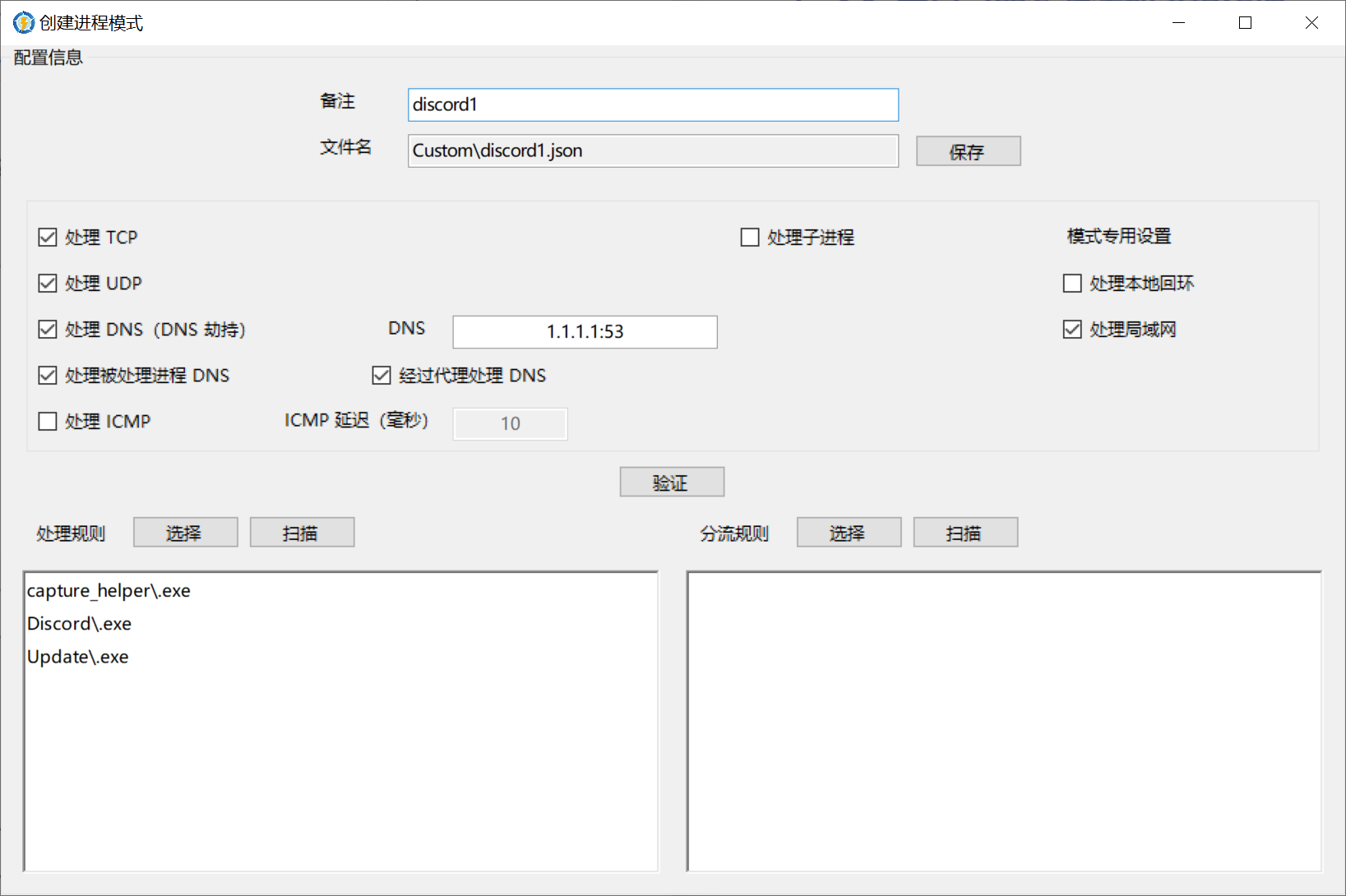
选择你要加速的游戏的安装路径,根据游戏不同,可能需要选择多个不同的目录进行扫描。
由于编写教程时的电脑上没有安装游戏,故此处用 discord 来演示,原理是相同的。
输入备注名后点击保存。
此时已经可以在代理模式窗口看到刚添加的进程模式了。
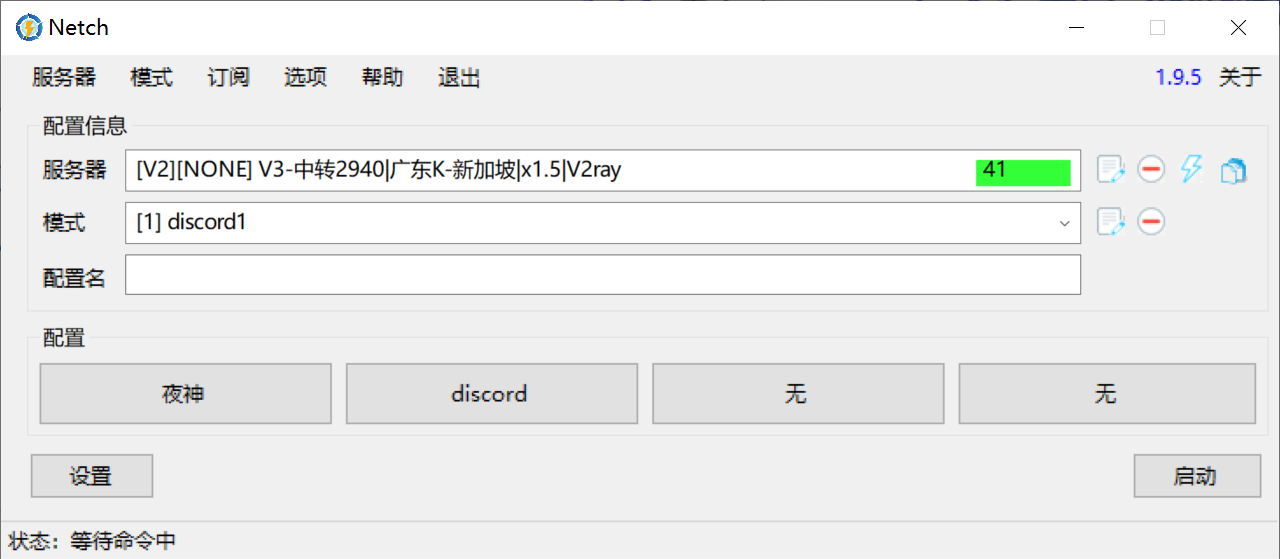
启动 Netch 后,再去游戏根目录或者别的启动器如 Steam,Uplay 启动游戏即可。此时游戏就已经被代理了
如果在 Netch 启动前就启动了游戏,建议重启游戏。
如果需要 Steam,Uplay 等启动器也被代理,参照前面的方式对 Steam,Uplay 根目录也进行扫描即可
如果出现了启动失败,或者无法代理成功的情况,请先尝试 选项 - 重启服务或选项 - 卸载服务,或者在退出 Netch 以后,点击运行在 Netch 根目录下的 DriverUpdater.exe 程序进行驱动更新。
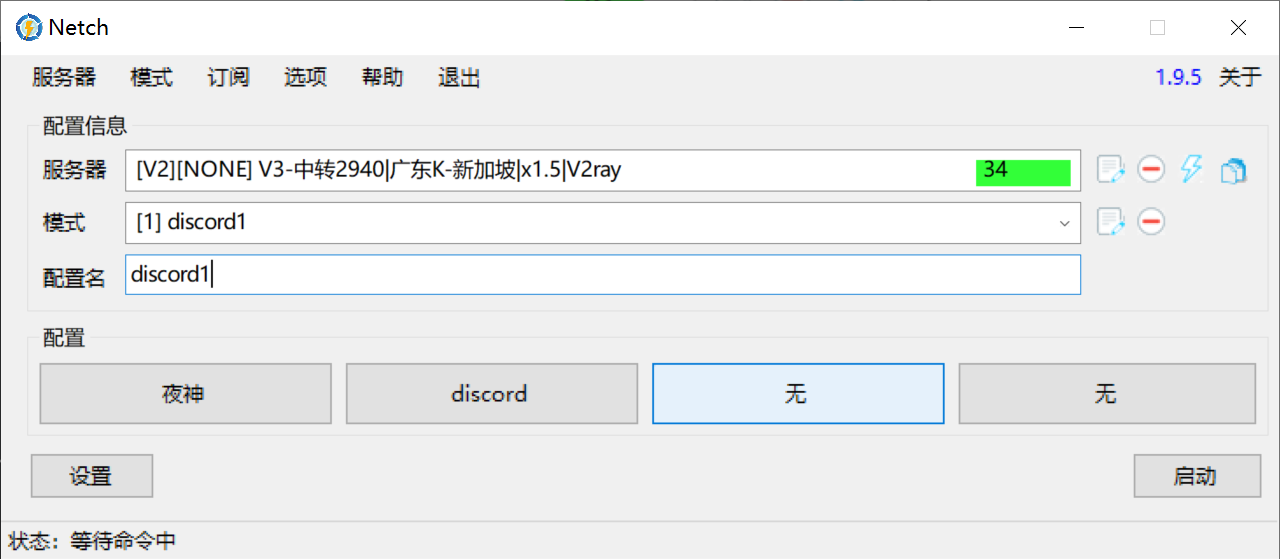
写好配置名,然后按住ctrl+左键,选择下面的4个快捷方式中的一个,即可录入快捷方式,方便下次启动。